728x90
반응형
엑셀 문서 작성시 자동합계 구하는 방법 과 평균 구하는 방법에 대하여 알아보겠습니다.
STEP1) [Sheet1] 시트에서 '정산금액' 합계를 구하기 위해 C26셀을 클릭하고 [홈]탭-[편집] 그룹에서 [자동합계]를 클릭하세요.
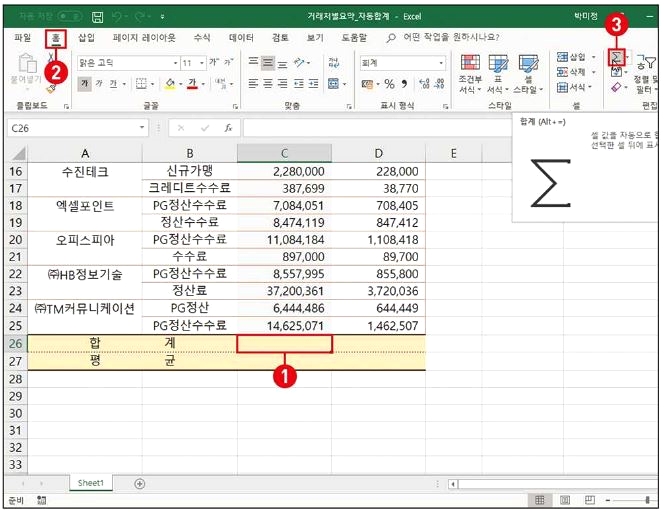
STEP2) C26셀과 인접한 셀 범위인 C4:C25 범위가 자동으로 선택되면 [Enter]를 눌러 합계를 계산하세요.
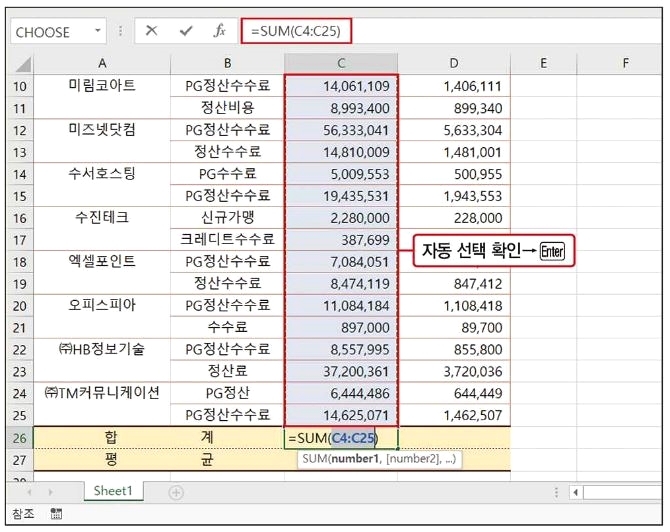
※ [홈] 탭- [편집]그룹에서 [자동 합계]를 클릭하면 선택한 셀로부터 인접한 숫자 범위가 모두 선택됩니다.
따라서 C26셀의 경우에는 바로 인접한 C4:C25 범위가 자동으로 선택돼요.
STEP3) C26셀에 합계가 계산되면 평균을 구하기 위해 C27셀을 클릭하세요.
[홈] 탭- [편집] 그룹에서 [자동합계]의 내림 단추를 클릭하고 [평균]을 선택합니다.

STEP4) C27셀에 AVERAGE 함수가 입력되면서 인접한 숫자 범위가 자동으로 인식됩니다. 이 때 '합계' 셀인 C26셀 까지 선택되므로 C4:C25 범위를 다시 드래그하여 선택하고 [Enter]를 누르세요.
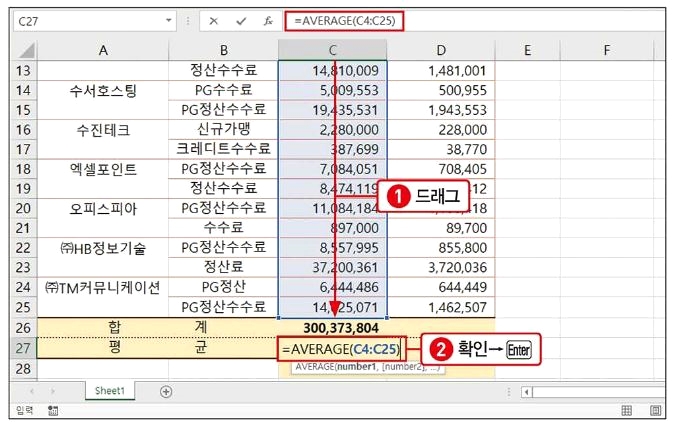
STEP5) C27셀에 평균을 구했습니다. '세금' 항목도 수식이 같으므로 C26:C27 범위를 드래그하여 선택하고 C27셀의 자동 채우기 핸들(+)을 D27셀까지 드래그하여 함수식을 복사하세요.
728x90
반응형
'IT과학 > 엑셀' 카테고리의 다른 글
| 엑셀 '혼합참조' 간단히 이해하고 활요해보기.. (0) | 2022.01.11 |
|---|---|
| 엑셀 자동필터 사용하여 특정 데이터만 추출하기.. (0) | 2021.12.14 |
| 엑셀 특정 값이 입력시 '셀 색상' 강조 하는 방법.. (0) | 2021.11.15 |
| 엑셀 문서 암호 지정하여 저장하기 (0) | 2021.11.14 |
| [엑셀Excel] 셀(데이터) 복사하고 이동하기 (0) | 2021.11.11 |



